วิธีรายงานผู้ใช้ Discord จากพีซีหรืออุปกรณ์มือถือ

Discord อาจเป็นคำพ้องสำหรับความขัดแย้ง แต่ไม่ได้หมายความว่าคุณจะเป็นคนดีไม่ได้เมื่อแลกเปลี่ยนความคิดเห็น แอปแชทนี้เป็นวิธีการใช้จ่ายที่ยอดเยี่ยม
แก้ไขข้อผิดพลาดการทุจริตโครงสร้างที่สำคัญ:ผู้ใช้ Windows 8.1 และ Windows 10 ส่วนใหญ่ประสบปัญหาการทุจริตโครงสร้างที่สำคัญ ข้อผิดพลาดนี้ปรากฏขึ้นบ่อยครั้งหากใครก็ตามใช้ซอฟต์แวร์จำลองหรือเครื่องเสมือน ข้อผิดพลาดนี้จะปรากฏขึ้นพร้อมกับหน้าจอสีน้ำเงินแห่งความตาย (อิโมติคอนที่น่าเศร้า) และในภาพด้านล่าง คุณจะเห็นข้อความแสดงข้อผิดพลาดที่ระบุว่า “ Critical Structure Corruption ”
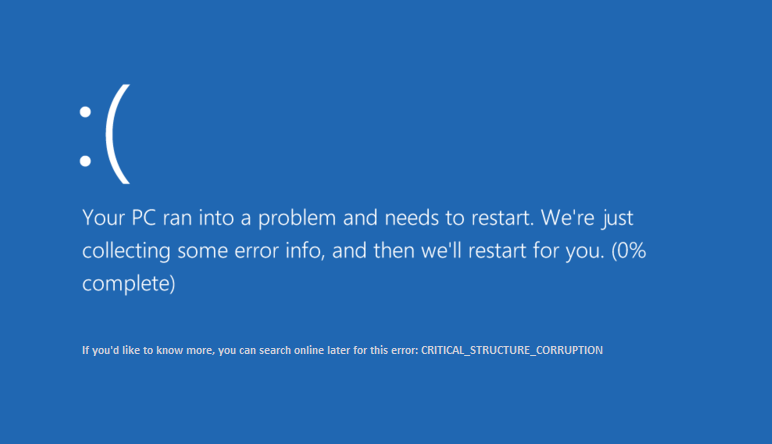
ผู้ใช้หลายคนได้รายงานปัญหานี้แล้ว แต่คุณไม่ต้องกังวลกับมันเพราะข้อผิดพลาดนี้ไม่น่ารำคาญอย่างที่คิด หน้าจอสีน้ำเงินจะถือการนับถอยหลังก่อนที่คุณจะเริ่มระบบของคุณใหม่ ข้อผิดพลาดนี้เกิดขึ้นเมื่อไดรเวอร์เก่าอาจเข้ากันไม่ได้กับ Windows เวอร์ชันใหม่ เมื่อคุณพบข้อผิดพลาดนี้ โปรดทราบว่ามีข้อมูลเสียหายในระบบของคุณ ในบทความนี้ คุณจะพบวิธีแก้ปัญหาและวิธีแก้ไขที่เป็นไปได้เกี่ยวกับปัญหานี้
สารบัญ
แก้ไขข้อผิดพลาดการทุจริตโครงสร้างที่สำคัญใน Windows 10
อย่าลืม สร้างจุดคืนค่าในกรณีที่มีสิ่งผิดปกติเกิดขึ้น
วิธีที่ 1: ถอนการติดตั้งบางโปรแกรม
มีบางโปรแกรมที่อาจทำให้เกิดข้อผิดพลาดนี้ในระบบของคุณ ดังนั้น วิธีที่ง่ายที่สุดในการแก้ปัญหานี้คือถอนการติดตั้งโปรแกรมที่ทำให้เกิดข้อผิดพลาด มีบางโปรแกรมที่กล่าวถึงในรายการด้านล่างที่ทำให้เกิดข้อผิดพลาด –
เมื่อคุณตรวจพบแอปพลิเคชันใด ๆ เหล่านี้ในระบบของคุณ เพียงแค่ถอนการติดตั้ง ขั้นตอนในการถอนการติดตั้งโปรแกรมเหล่านี้คือ –
1. ค้นหาแผงควบคุมในกล่องค้นหาของ Windows และคลิกที่ผลลัพธ์ด้านบนซึ่งระบุว่าแผงควบคุม

2. คลิกตัวเลือก" ถอนการติดตั้งโปรแกรม "

3.Now จากรายการโปรแกรมเลือกโปรแกรมที่จะกล่าวถึงในรายการข้างต้นและถอนการติดตั้งพวกเขา

วิธีที่ 2: อัปเดตไดรเวอร์การ์ดแสดงผล
ข้อผิดพลาดที่สำคัญเกี่ยวกับความเสียหายของโครงสร้างอาจเกิดขึ้นเนื่องจากไดรเวอร์การ์ดแสดงผลที่ผิดพลาดหรือล้าสมัย ดังนั้น วิธีหนึ่งในการแก้ไขข้อผิดพลาดนี้คือการอัปเดตไดรเวอร์กราฟิกในระบบของคุณ –
อัปเดตไดรเวอร์กราฟิกด้วยตนเองโดยใช้ตัวจัดการอุปกรณ์
1. กด Windows Key + R จากนั้นพิมพ์devmgmt.msc แล้วกด Enter เพื่อเปิดDevice Manager

2. ถัดไป ขยายการ์ดแสดงผลและคลิกขวาที่กราฟิกการ์ดของคุณแล้วเลือกเปิดใช้งาน

3. เมื่อคุณทำเสร็จแล้วให้คลิกขวาที่การ์ดแสดงผลและเลือก " Update Driver "

4. เลือก “ ค้นหาซอฟต์แวร์ไดรเวอร์ที่อัพเดตโดยอัตโนมัติ ” และปล่อยให้กระบวนการเสร็จสิ้น

5.หากขั้นตอนข้างต้นมีประโยชน์ในการแก้ไขปัญหา ก็ถือว่าดีมาก ถ้าไม่ทำต่อ
6. คลิกขวาที่กราฟิกการ์ดของคุณอีกครั้งแล้วเลือก " อัปเดตไดรเวอร์ " แต่คราวนี้ในหน้าจอถัดไปให้เลือก " เรียกดูคอมพิวเตอร์ของฉันเพื่อหาซอฟต์แวร์ไดรเวอร์ “

7. ตอนนี้ เลือก “ ให้ฉันเลือกจากรายการไดรเวอร์ที่มีอยู่ในคอมพิวเตอร์ของฉัน ”

8.สุดท้ายเลือกไดรเวอร์ล่าสุดจากรายการ แล้วคลิกถัดไป
9.ปล่อยให้กระบวนการข้างต้นเสร็จสิ้นและรีสตาร์ทพีซีของคุณเพื่อบันทึกการเปลี่ยนแปลง
ทำตามขั้นตอนเดียวกันสำหรับการ์ดกราฟิกในตัว (ซึ่งในกรณีนี้คือ Intel) เพื่ออัปเดตไดรเวอร์ ดูว่าคุณสามารถแก้ไขข้อผิดพลาดการทุจริตโครงสร้างที่สำคัญใน Windows 10ได้หรือไม่ ถ้าไม่สามารถดำเนินการในขั้นตอนต่อไป
อัปเดตไดรเวอร์กราฟิกจากเว็บไซต์ผู้ผลิตโดยอัตโนมัติ
1. กด Windows Key + R และในกล่องโต้ตอบให้พิมพ์dxdiagแล้วกด Enter

2.หลังจากนั้น ค้นหาแท็บการแสดงผล (จะมีแท็บแสดงผลสองแท็บ แท็บหนึ่งสำหรับการ์ดกราฟิกในตัว และอีกแท็บหนึ่งจะเป็นของ Nvidia) คลิกที่แท็บ ดิสเพลย์ และค้นหาการ์ดกราฟิกของคุณ

3. ไปที่เว็บไซต์ดาวน์โหลดไดรเวอร์ Nvidia และป้อนรายละเอียดผลิตภัณฑ์ที่เราเพิ่งค้นพบ
4.ค้นหาไดรเวอร์ของคุณหลังจากป้อนข้อมูล คลิกตกลง และดาวน์โหลดไดรเวอร์

5.หลังจากดาวน์โหลดสำเร็จ ให้ติดตั้งไดรเวอร์และคุณได้อัปเดตไดรเวอร์ Nvidia ด้วยตนเองเรียบร้อยแล้ว
วิธีที่ 3: ตรวจสอบบันทึกตัวแสดงเหตุการณ์
Event Viewer เป็นเครื่องมือที่สำคัญมากใน Windows ซึ่งคุณสามารถแก้ไขปัญหาต่างๆ ที่เกี่ยวข้องกับระบบปฏิบัติการได้ ข้อมูลทั้งหมดเกี่ยวกับข้อผิดพลาดต่างๆ และสาเหตุของข้อผิดพลาดต่างๆ จะแสดงอยู่ใน Event Viewer ดังนั้น คุณสามารถค้นหาข้อมูลเพิ่มเติมมากมายเกี่ยวกับ Critical Structure Corruption Error ใน Event Viewer และสาเหตุที่อยู่เบื้องหลังข้อผิดพลาดนี้
1. คลิกขวาที่ Start Menu หรือกดคีย์ลัดWindows key + Xจากนั้นเลือกEvent Viewer
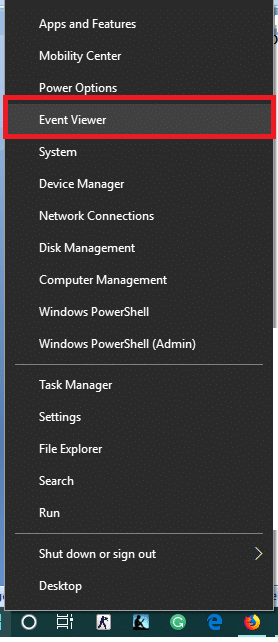
2. ตอนนี้ เมื่อหน้าต่างยูทิลิตี้นี้เปิดขึ้น ให้ไปที่ “ บันทึกของ Windows ” จากนั้นไปที่ “ ระบบ ”
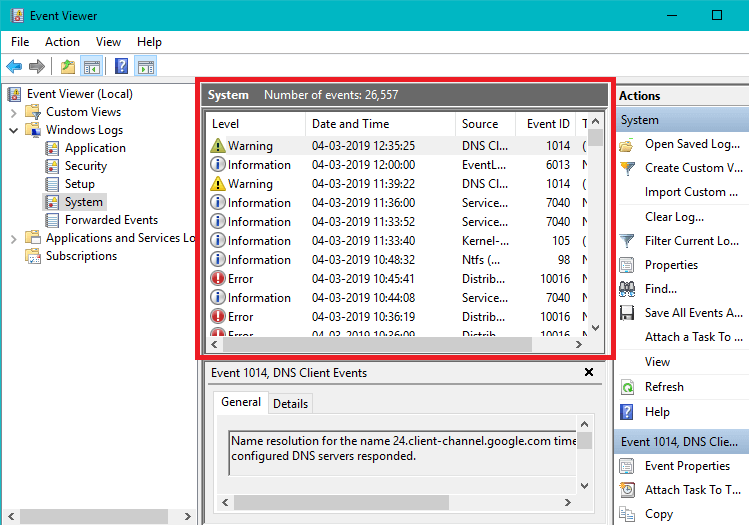
3.รอสักครู่เพื่อให้ Windows โหลดบันทึกที่จำเป็น
4. ภายใต้ ระบบ ให้มองหาสิ่งที่น่าสงสัยซึ่งอาจทำให้เกิดข้อผิดพลาด Critical Structure Corruption Error ใน Windows 10 ตรวจสอบว่าโปรแกรมบางโปรแกรมเป็นผู้ร้ายหรือไม่ ให้ถอนการติดตั้งโปรแกรมนั้นออกจากระบบของคุณ
5. นอกจากนี้ใน Event Viewer คุณสามารถตรวจสอบโปรแกรมทั้งหมดที่ทำงานอยู่ก่อนเวลาที่ระบบขัดข้อง คุณสามารถถอนการติดตั้งโปรแกรมเหล่านั้นที่กำลังทำงานอยู่ในขณะที่เกิดการขัดข้อง และตรวจสอบว่าคุณสามารถแก้ไขข้อผิดพลาดการทุจริตโครงสร้างที่สำคัญได้หรือไม่
วิธีที่ 4: ดำเนินการคลีนบูต
บางครั้งซอฟต์แวร์ของบริษัทอื่นอาจขัดแย้งกับ Windows และอาจทำให้เกิดข้อผิดพลาด Blue Screen of Death ในการแก้ไขข้อผิดพลาดการทุจริตโครงสร้างที่สำคัญ คุณต้องดำเนินการคลีนบูตในพีซีของคุณและวินิจฉัยปัญหาทีละขั้นตอน
1.กด Windows Key + R จากนั้นพิมพ์ msconfig แล้วกด Enter

2. หน้าต่างการกำหนดค่าระบบจะเปิดขึ้น
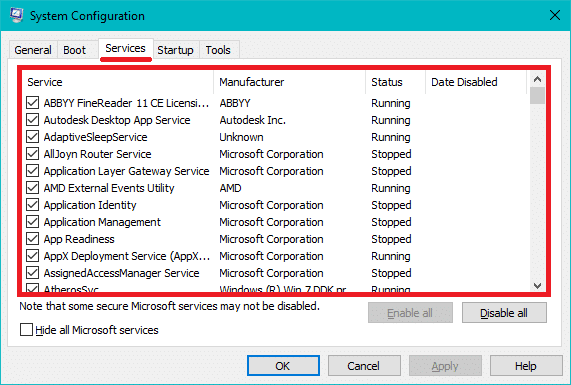
3. สลับไปที่แท็บ " บริการ " ทำเครื่องหมายในช่องที่ระบุว่า " ซ่อนบริการทั้งหมดของ Microsoft " และคลิก " ปิดใช้งานทั้งหมด "
4.ไปที่แท็บ Startup แล้วคลิกลิงก์ “ Open Task Manager ”

5.จากแท็บ " เริ่มต้น " ในตัวจัดการงานของคุณ คุณต้องเลือกรายการที่ไม่จำเป็นเมื่อเริ่มต้น จากนั้น " ปิดใช้งาน " รายการเหล่านั้น
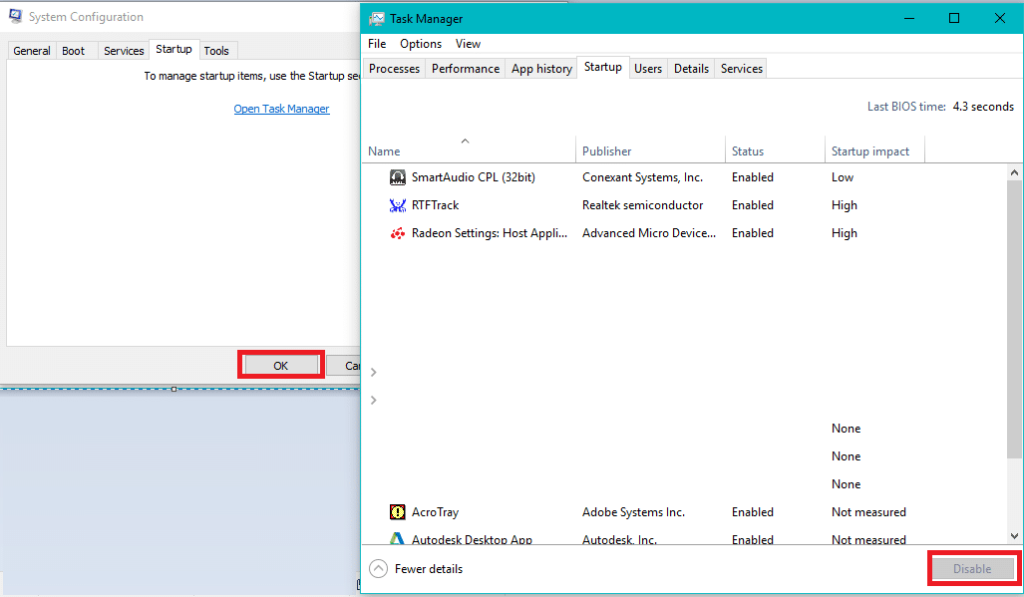
6. จากนั้นออกจาก Task Manager และรีสตาร์ทพีซีของคุณเพื่อบันทึกการเปลี่ยนแปลง
วิธีที่ 5: เรียกใช้ตัวตรวจสอบไดรเวอร์
วิธีนี้มีประโยชน์ก็ต่อเมื่อคุณสามารถเข้าสู่ระบบ Windows ได้ตามปกติไม่อยู่ในเซฟโหมด ถัดไป ตรวจสอบให้แน่ใจว่าได้สร้างจุดคืนค่าระบบ

เรียกใช้ตัวตรวจสอบไดรเวอร์ เพื่อแก้ไขข้อผิดพลาดการทุจริตโครงสร้างที่สำคัญ การดำเนินการนี้จะขจัดปัญหาไดรเวอร์ที่ขัดแย้งกันเนื่องจากข้อผิดพลาดนี้สามารถเกิดขึ้นได้
วิธีที่ 6: เรียกใช้ Windows Memory Diagnostic
1. พิมพ์Windows Memory Diagnosticใน Windows Search Bar แล้วเปิดการตั้งค่า

หมายเหตุ: คุณยังสามารถเปิดเครื่องมือนี้ได้โดยกด “ Windows Key + R ” และป้อน “ mdsched.exe ” ในกล่องโต้ตอบการเรียกใช้แล้วกด Enter

2.In ถัดกล่องโต้ตอบ Windows คุณต้องเลือกเริ่มต้นใหม่ในขณะนี้และตรวจสอบปัญหา

3. คุณต้องรีบูตเครื่องคอมพิวเตอร์เพื่อเริ่มเครื่องมือวินิจฉัย ในขณะที่โปรแกรมกำลังทำงาน คุณจะไม่สามารถทำงานบนคอมพิวเตอร์ของคุณได้
4.หลังจากพีซีของคุณรีสตาร์ท หน้าจอด้านล่างจะเปิดขึ้นและ Windows จะเริ่มการวินิจฉัยหน่วยความจำ หากพบปัญหาใด ๆ กับ RAM ระบบจะแสดงผลลัพธ์ให้คุณทราบ ไม่เช่นนั้นจะแสดงข้อความว่า " ไม่พบปัญหา "
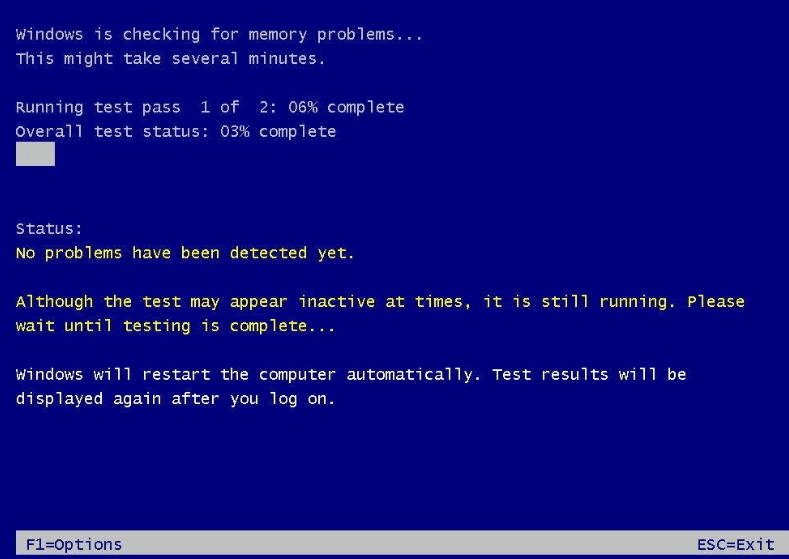
ที่แนะนำ:
ฉันหวังว่าด้วยความช่วยเหลือจากขั้นตอนข้างต้น คุณสามารถแก้ไขข้อผิดพลาดการทุจริตโครงสร้างที่สำคัญใน Windows 10 หากคุณยังคงมีคำถามใดๆ เกี่ยวกับคู่มือนี้ โปรดอย่าลังเลที่จะถามพ���กเขาในส่วนความคิดเห็น
Discord อาจเป็นคำพ้องสำหรับความขัดแย้ง แต่ไม่ได้หมายความว่าคุณจะเป็นคนดีไม่ได้เมื่อแลกเปลี่ยนความคิดเห็น แอปแชทนี้เป็นวิธีการใช้จ่ายที่ยอดเยี่ยม
FireStick ให้คุณดาวน์โหลดแอปของบุคคลที่สามสำหรับตัวเลือกการสตรีมที่หลากหลาย ตัวอย่างหนึ่งคือ Cinema HD ด้วยแอพนี���คุณสามารถเลือกและดูได้มากมาย
ภาพต่อกันกำลังได้รับความนิยมในการโฆษณาเนื่องจากช่วยสร้างแคมเปญที่น่าจดจำยิ่งขึ้น ไม่ว่าคุณต้องการสร้างภาพต่อกันเพื่อแชร์รูปภาพส่วนตัวหรือ
หากคุณต้องการฟังเพลงโปรดของคุณบน Spotify ในรูปแบบต่างๆ ให้เลือก Spotify Family Plan เมื่อคุณสมัครใช้บริการนี้แล้ว คุณ
ภาพปก Instagram Reel สามารถมอบสุนทรียศาสตร์ที่เป็นหนึ่งเดียวให้กับบัญชีของคุณ ซึ่งยกระดับคุณจากผู้สร้างไปสู่แบรนด์ หากคุณต้องการความช่วยเหลือในการหาสถานที่
Mudae บอทเกม Discord ยอดนิยมให้ผู้เล่นรวบรวมตัวละครจากอะนิเมะ มังงะ และซีรีย์วิดีโอเกมที่พวกเขาชื่นชอบ อะนิเมะใหญ่หลายสิบเรื่อง
เรื่องราวของ Instagram มีอายุ 24 ชั่วโมง หลังจากนั้นจะหายไปจากโปรไฟล์ของคุณ หากเรื่องราวของคุณแบ่งปันความทรงจำบางอย่างที่คุณต้องการกลับมาดูอีกครั้ง
Google ฟอร์มช่วยให้คุณสร้างแบบสำรวจ แบบสำรวจ แบบสอบถาม แบบทดสอบ และอื่นๆ อีกมากมาย บางครั้งการทำแบบสำรวจที่ยาวนานอาจกลายเป็นเรื่องน่าเบื่อสำหรับบางคน
อัปเดตเมื่อวันที่ 23 พฤศจิกายน 2022 โดย Steve Larner เพื่อสะท้อนถึงการเผยแพร่ Kindle ในปัจจุบัน Amazons Kindle เป็นผู้นำที่ชัดเจนในตลาดเครื่องอ่าน e-book ของสหรัฐอเมริกา
สถิติและการวิเคราะห์เป็นองค์ประกอบสำคัญของ YouTube แพลตฟอร์มติดตามความสำเร็จหลายประการ รวมถึงวิดีโอที่มีจำนวนมากที่สุด
การค้นหาเมืองโบราณอาจซับซ้อน แต่ก็คุ้มค่าที่จะสำรวจเมื่อพิจารณาจากของที่เสนอมา เมืองโบราณถูกเพิ่มเข้ามาพร้อมกับการอัปเดตแบบ Wild
แม้ว่า Steam จะเป็นแอปที่ใช้ในการดาวน์โหลดและเล่นเกมเป็นหลัก แต่โปรไฟล์ Steam อาจเป็นช่องทางในการแสดงออกว่าเป็นช่องทางในการเชื่อมต่อกับเกม
https://www.youtube.com/watch?v=x1-ENWpA5Jc Amazon Prime Video ปรับปรุงบริการอย่างต่อเนื่อง โดยนำเสนอคุณสมบัติและผลิตภัณฑ์ใหม่ๆ เพื่อปรับปรุง
การจัดการโครงการที่เหมาะสมถือเป็นสิ่งสำคัญในการดำเนินโครงการให้เสร็จสิ้นอย่างมีประสิทธิภาพและทันเวลา Smartsheet และ Airtable เป็นเครื่องมือสองอย่างที่คุณอาจพิจารณาสำหรับโปรเจ็กต์
Minecraft เป็นเรื่องเกี่ยวกับการใช้ความคิดสร้างสรรค์เพื่อมีชีวิตอยู่ วิธีหนึ่งที่ไม่ค่อยได้รับการชื่นชมในการเกร็งกล้ามเนื้อความคิดสร้างสรรค์ของคุณในเกมก็คือการใช้แบนเนอร์ พวกเขาไม่ได้
Microsoft Surface Pro 6 ได้รับการประกาศโดย Microsoft ในงานประจำปีในนิวยอร์กซิตี้ โดยสานต่อกลุ่มผลิตภัณฑ์ Surface Pro ของบริษัท มันจะเป็น
มีหลักสูตรของมหาวิทยาลัยไม่มากนักที่สามารถนับ Mark Zuckerberg และ Steve Ballmer มาเป็นอาจารย์ได้ มีหลักสูตรของมหาวิทยาลัยไม่มากนักที่มากกว่านี้
การคัดลอกเนื้อหาบนคลิปบอร์ดของ iPad ทำได้สะดวก เนื่องจากช่วยให้ผู้ใช้สามารถเข้าถึงข้อความ รูปภาพ วิดีโอ ฯลฯ ได้อย่างง่ายดาย อย่างไรก็ตาม คุณสามารถคัดลอกข้อมูลได้
หากคุณใช้แอปตัดต่อวิดีโอของ KineMaster คุณอาจสงสัยว่าจะอัปโหลดวิดีโอไปยัง YouTube ได้อย่างไร ท้ายที่สุดแล้ว แอปแชร์วิดีโอออนไลน์ก็ไม่มีใครเทียบได้
การทำงานร่วมกันของ "Fortnite" และ "Star Wars" ทำให้ผู้เล่นได้รับพลังพิเศษและภารกิจ "Star Wars" พลังแห่งพลังปรากฏขึ้นพร้อมกับบทที่ 4


















